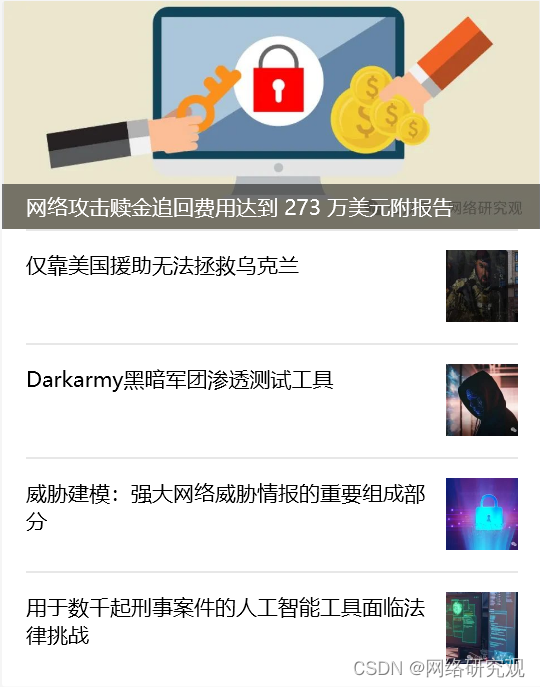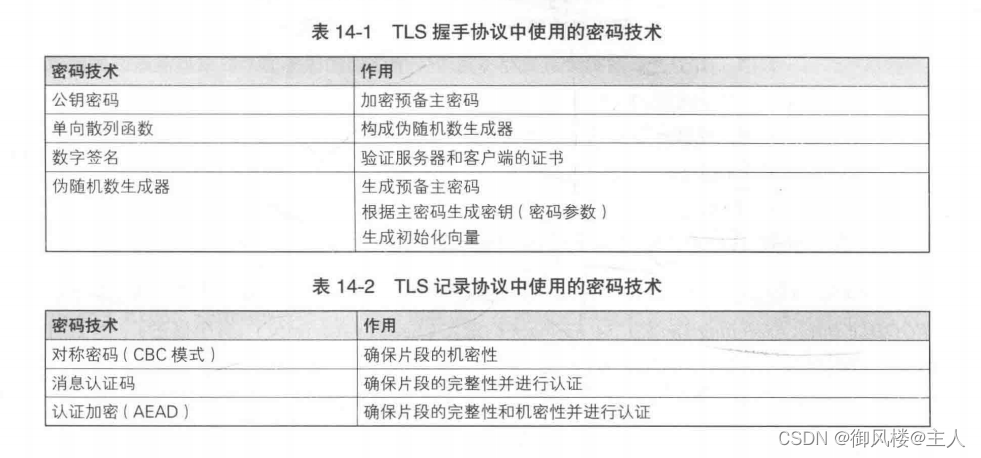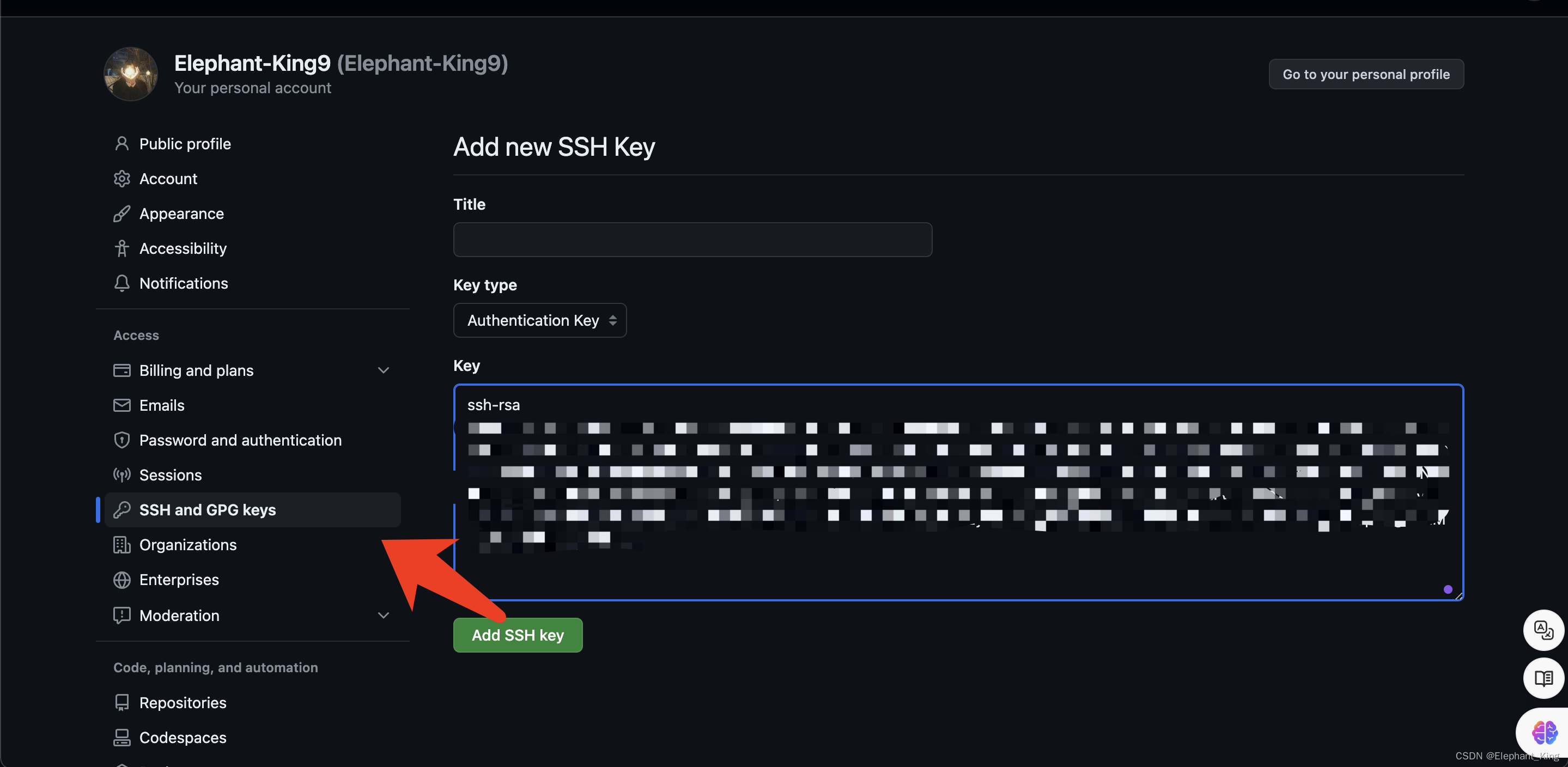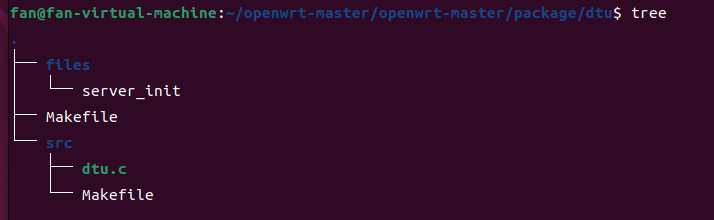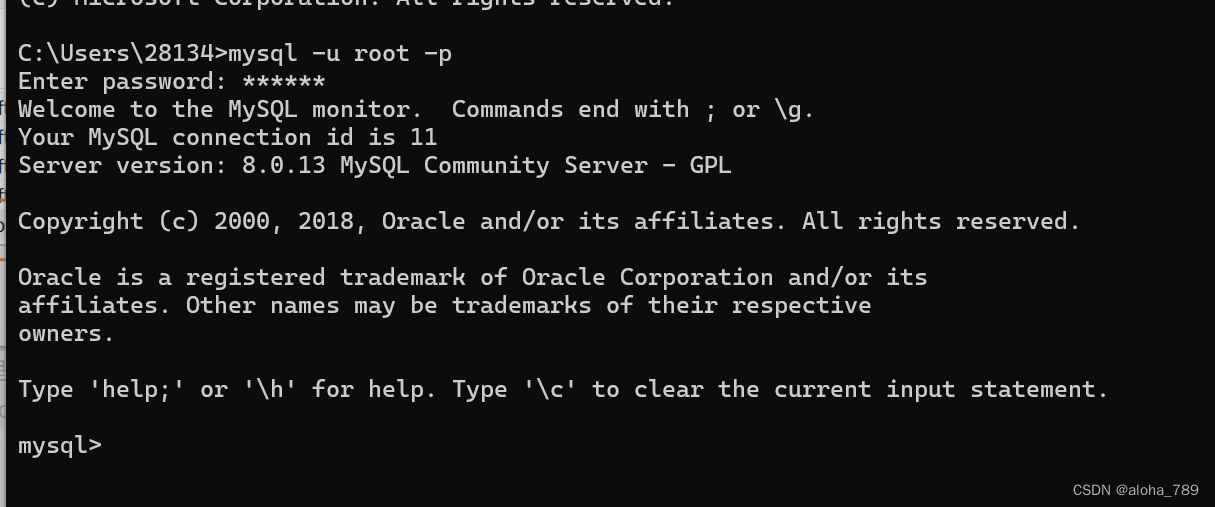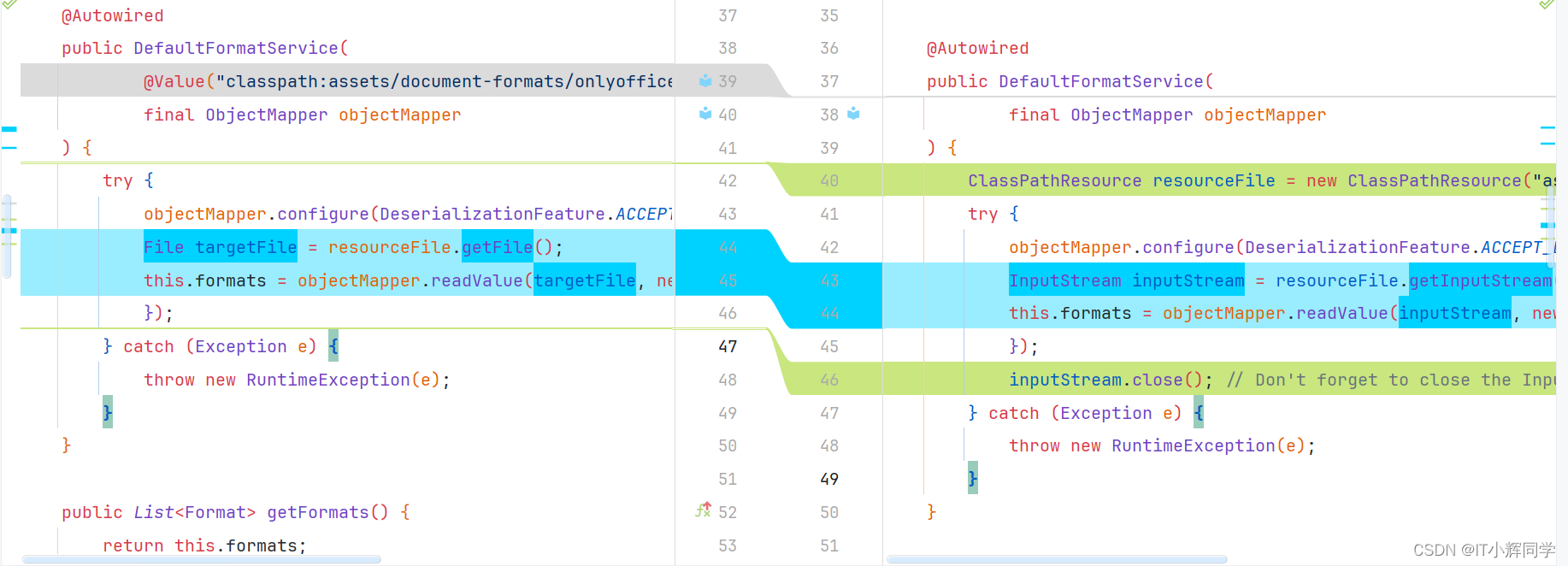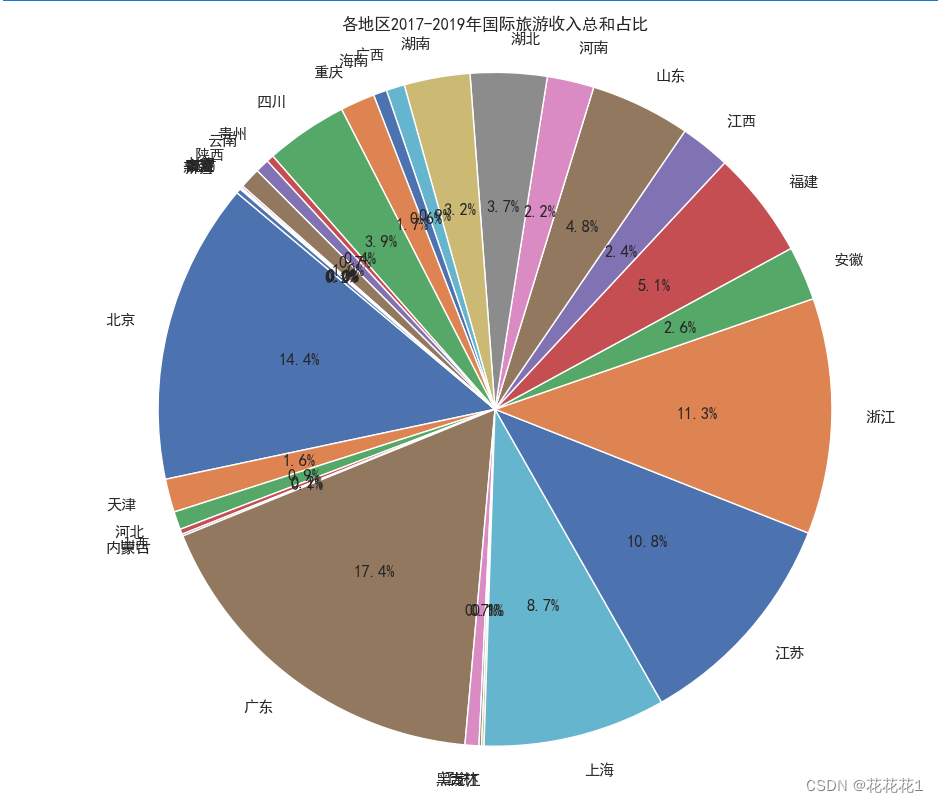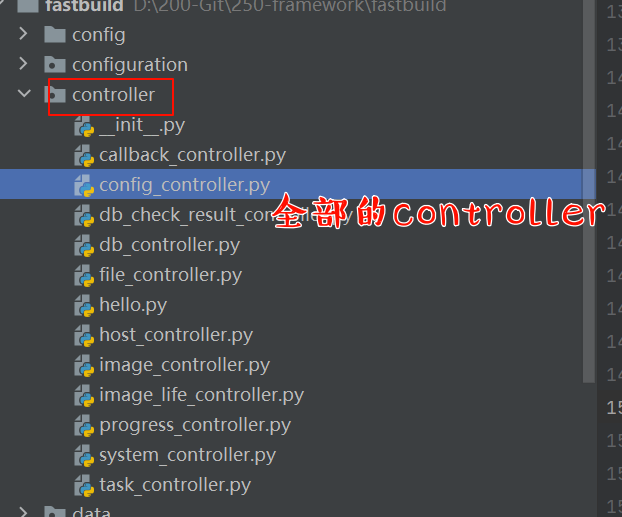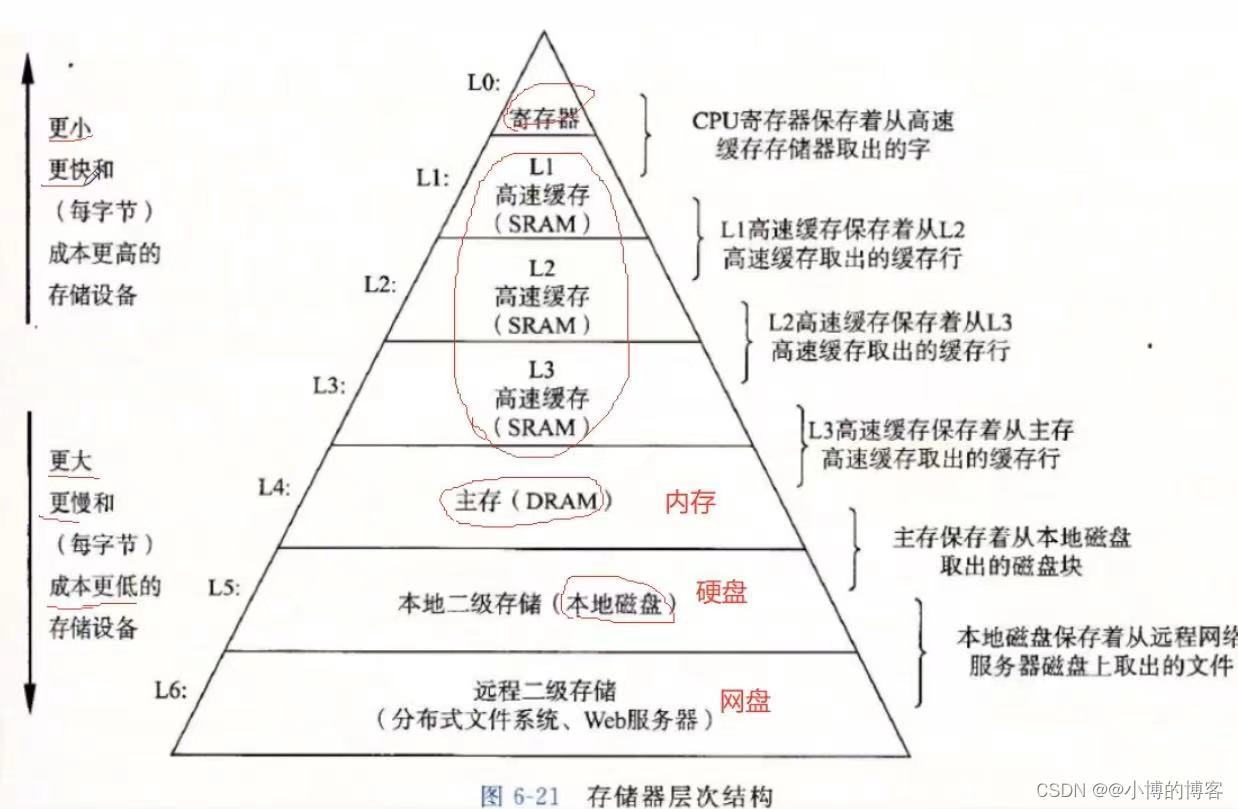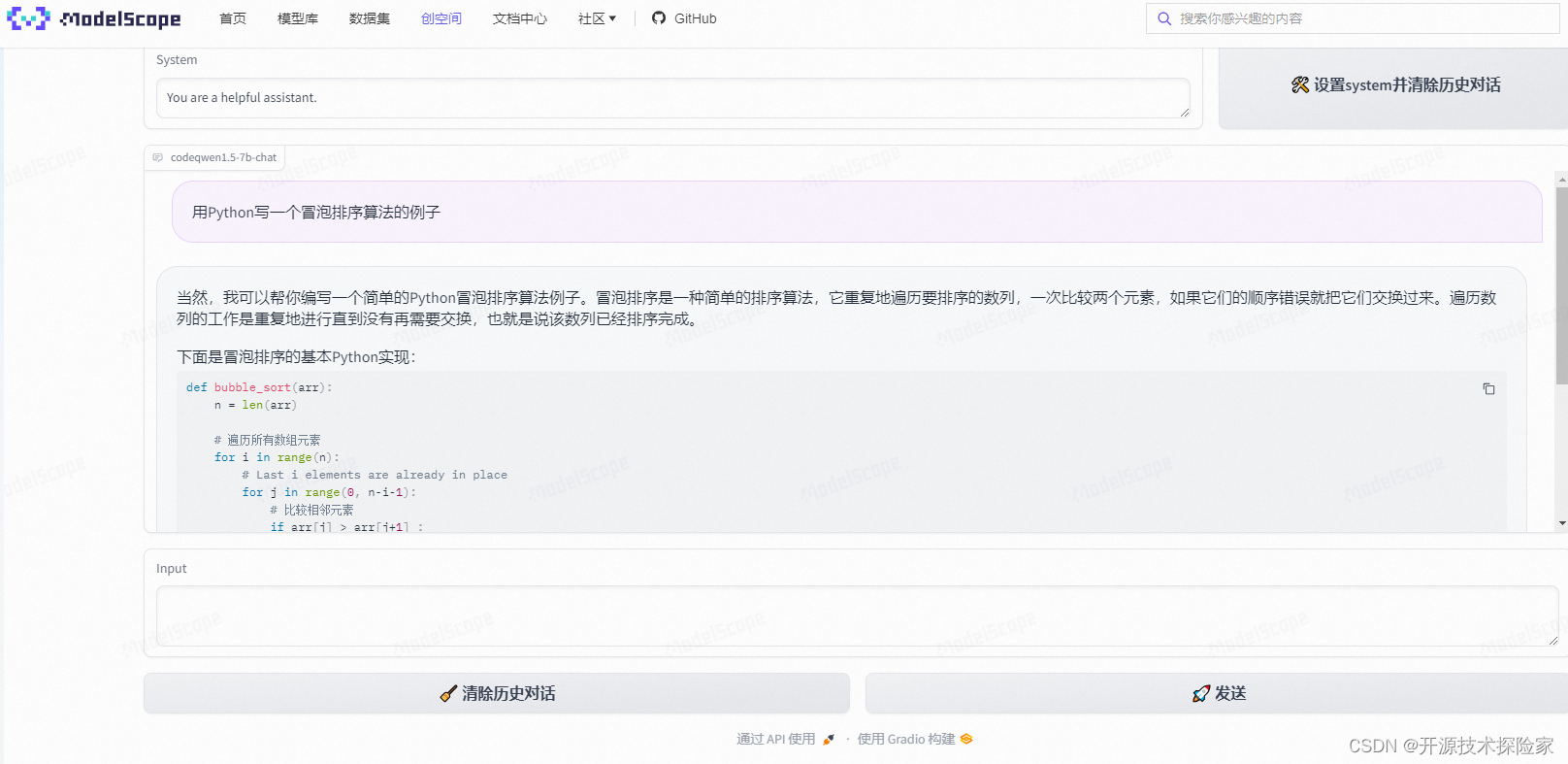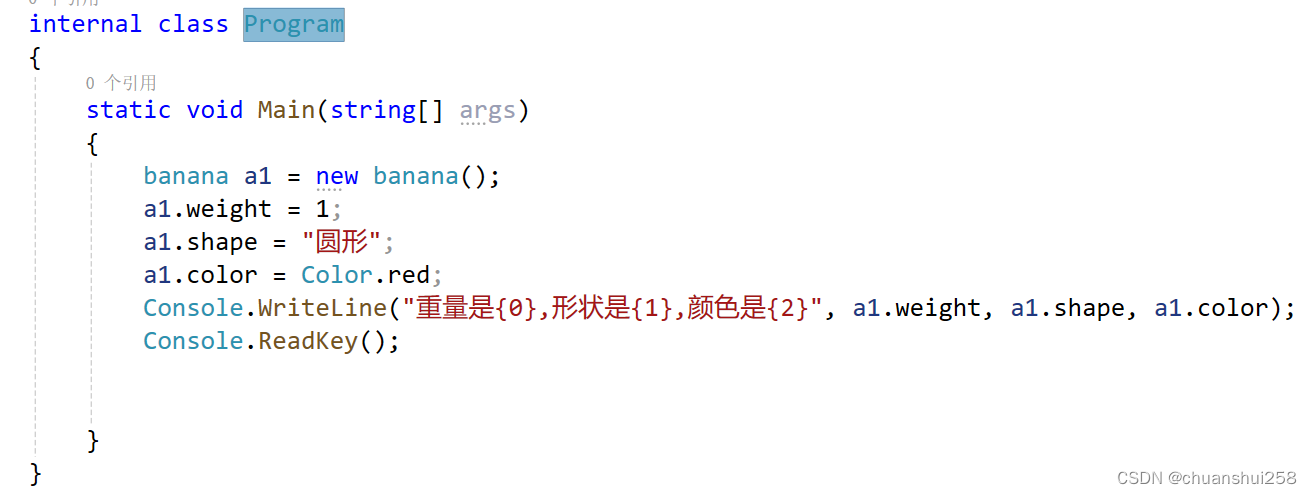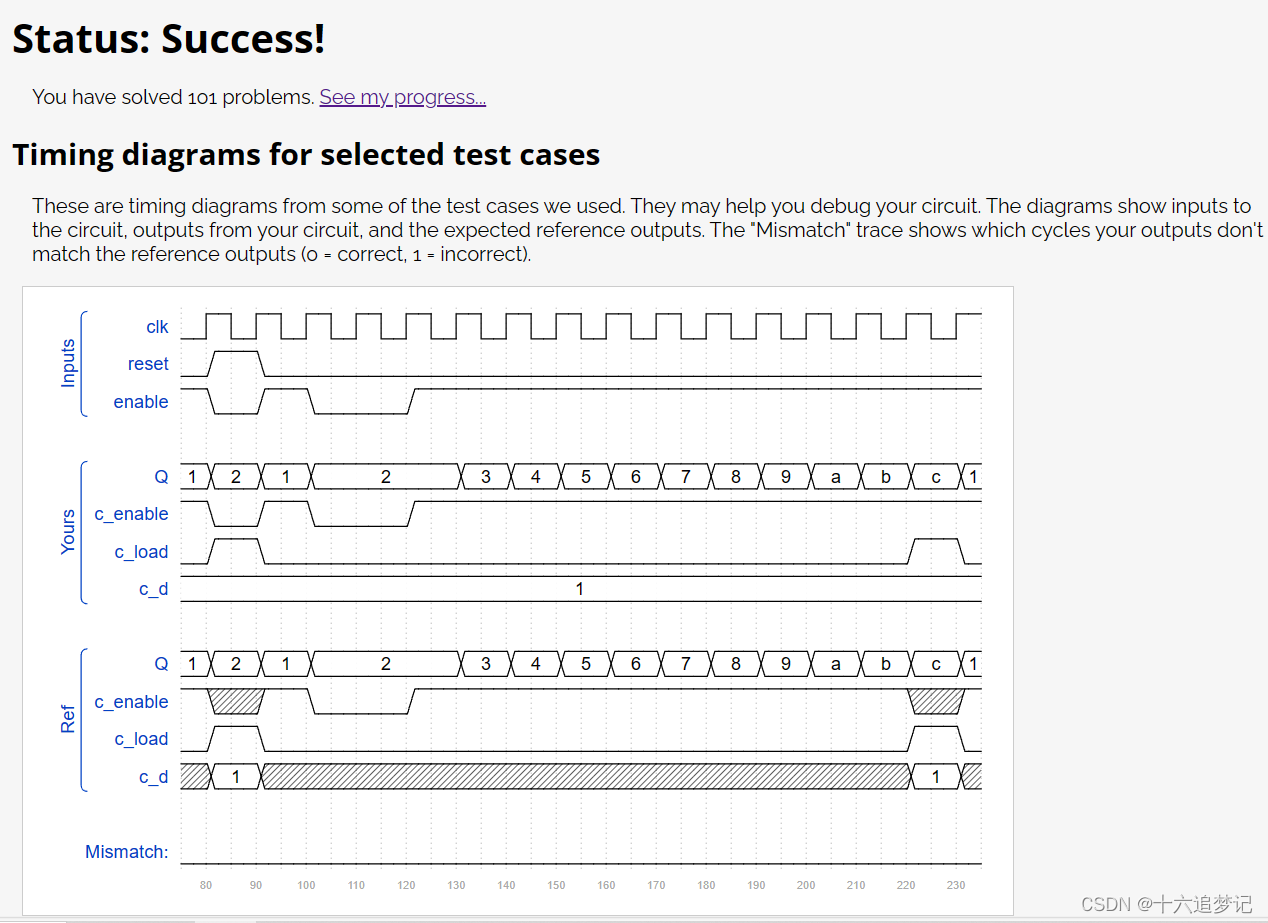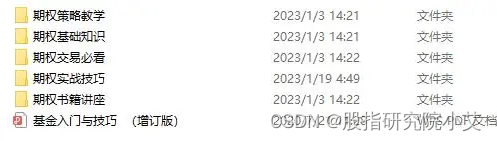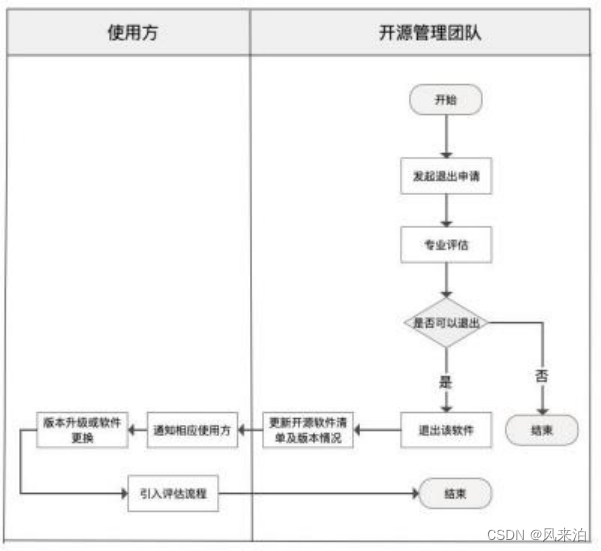批量替换Word文件名中的几个字,对于经常处理大量文件的人来说,是一项非常实用的技能。以下是一个详细的步骤指南,帮助你快速完成这项任务。
首先,你需要准备一个可以批量重命名文件的工具。市面上有很多这样的工具可供选择,如“汇帮批量重命名”,优速文件批量重命名”等。这些工具通常具有简单易用的界面和强大的功能,可以帮助你高效地完成文件重命名任务。
一,以“汇帮批量重命名”为例,你可以按照以下步骤进行操作:
1. 下载并安装“汇帮批量重命名”软件。安装完成后,打开软件并点击首页界面上的“文件重命名”功能选项。
软件下载地址:https://www.huibang168.com/download/4qgNl8jfYlLV
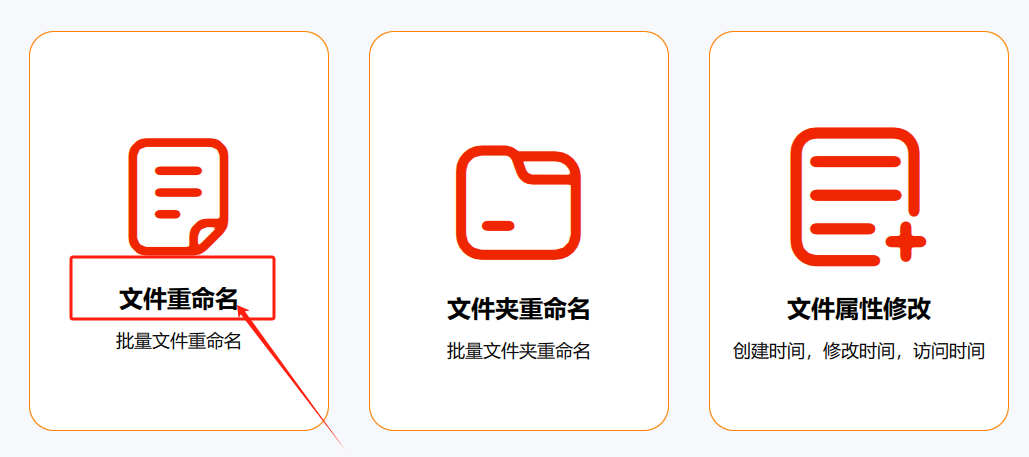
2. 在内页点击左上角的“添加文件”按钮,将需要修改名称的Word文件导入到软件中。你也可以选择“添加文件夹”,将整个文件夹中的Word文件都导入进来。或直接拖拽进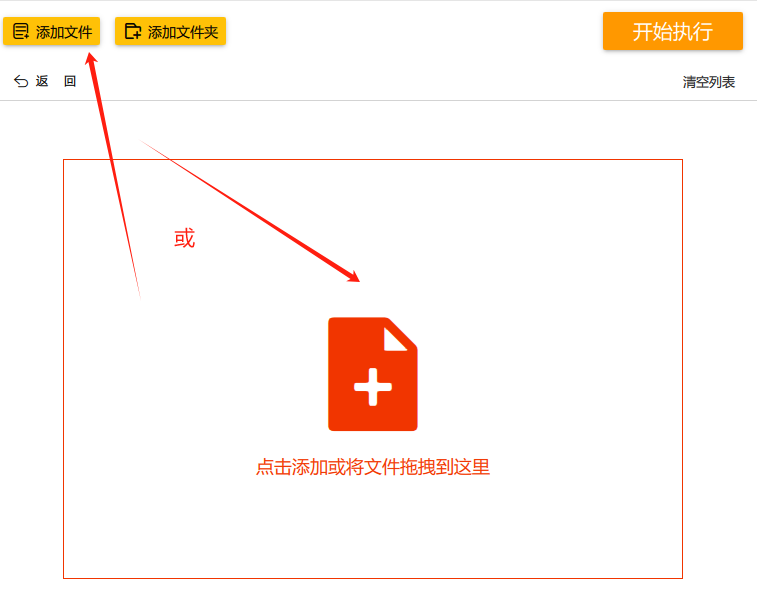
3. 在右侧进行设置。首先,选择“替换”;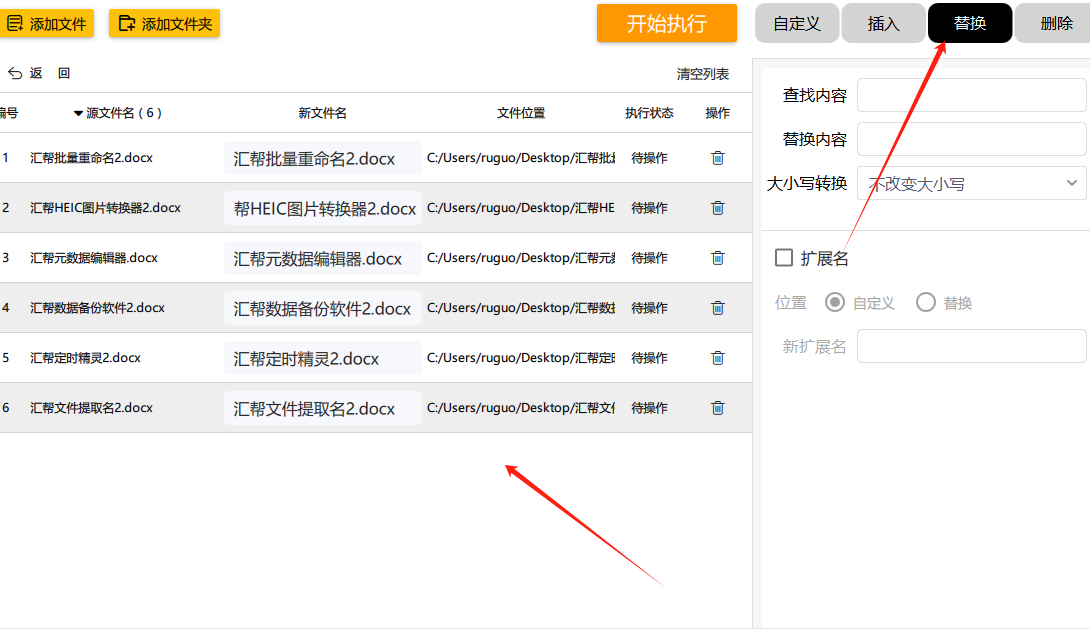
然后,在查找内容输入需要修改的文字;最后,在替换内容输入修改后的文字。这样,你就可以预览到新的文件名了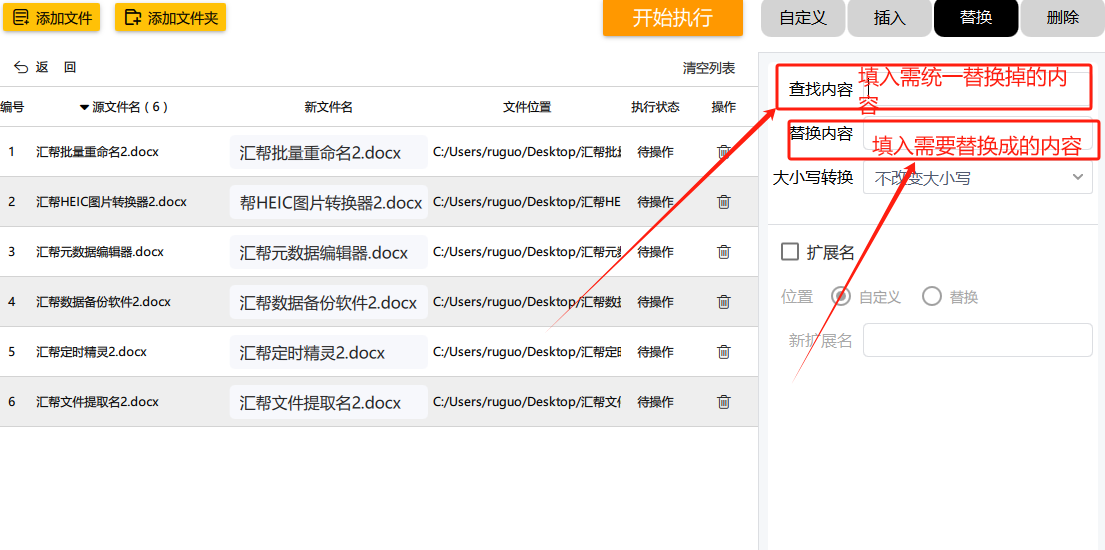
4,确认无误后,点击“开始执行”按钮启动批量修改程序。
过一会儿,重命名成功后,表示文件名已经全部修改完成。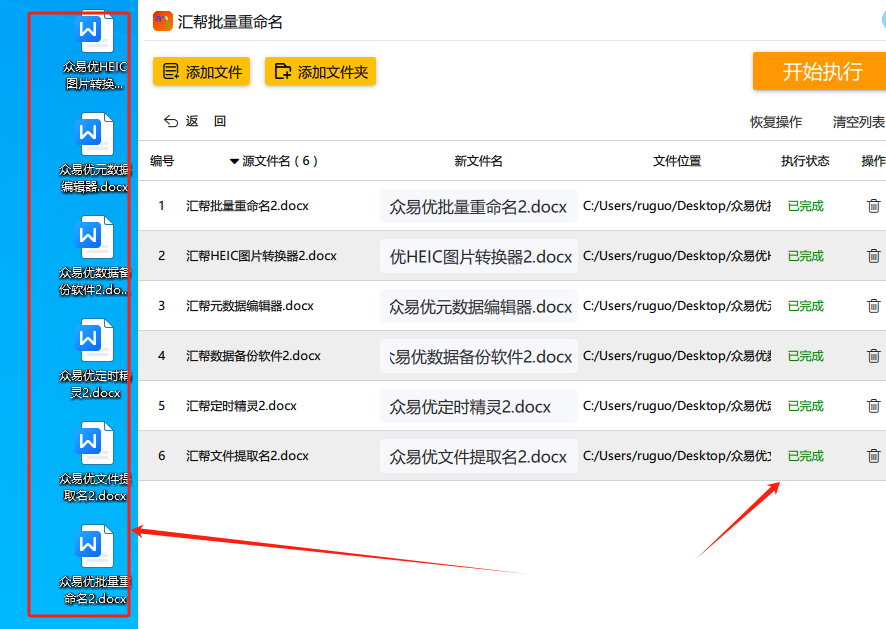
二,以“优速文件批量重命名”为例,你可以按照以下步骤进行操作:
1. 下载并安装“优速文件批量重命名”软件。安装完成后,打开软件并点击首页界面上的“文件重命名”功能选项。
2. 在内页点击左上角的“添加文件”按钮,将需要修改名称的Word文件导入到软件中。你也可以选择“添加文件夹”,将整个文件夹中的Word文件都导入进来。
3. 在左侧进行设置。首先,命名方式选择“替换”;然后,在查找内容右边输入需要修改的文字;最后,在替换内容右边输入修改后的文字。这样,你就可以预览到新的文件名了。
4. 检查设置效果,确保没有错误。如果有需要调整的地方,可以随时进行修改。
5. 确认无误后,点击“开始重命名”按钮启动批量修改程序。过一会儿,软件会弹出“重命名成功”的提示框,表示文件名已经全部修改完成。
三,除了使用专业的批量重命名工具外,你还可以借助Word软件自身的功能进行文件名替换。具体步骤如下:
1. 打开包含需要重命名文件的文件夹。
2. 全选所有需要修改的Word文件。
3. 在第一个文件上右击,选择“重命名”,并输入新的文件名。注意,新的文件名中应该包含你想要替换的文字。
4. 按下Enter键,所有选中的文件都将被重命名为新的文件名。这个方法虽然简单,但生成的新文件名可能会带有数字序号,并且不能自定义数字的位置。
需要注意的是,无论使用哪种方法进行批量重命名,都要确保备份原始文件,以防万一出现意外情况导致文件丢失或损坏。此外,还要谨慎操作,避免误操作导致不必要的麻烦。
总之,批量替换Word文件名中的几个字并不是一件难事。只要选择合适的工具和方法,并严格按照步骤进行操作即可完成任务。希望以上内容对你有所帮助!